docker学习(二十一、network使用示例host、none、container)
2023-12-27 13:19:48
文章目录
一、container
应用示例
1.需要共用同一个端口的服务,不适用container方式
# 启动一个容器,使用默认bridge的network
docker run -itd -p 8082:80 --name ubuntu2 ubuntu:latest /bin/bash
# 启动一个容器,使用ubuntu2容器的网络
docker run -itd -p 8083:80 --network container:ubuntu2 --name ubuntu3 ubuntu:latest /bin/bash

2.可用示例
# 启动一个容器,使用默认bridge的network
docker run -itd --name alpine alpine:latest /bin/sh
# 启动一个容器,使用alpine 容器的网络
docker run -itd --network container:alpine --name alpine1 alpine:latest /bin/sh

# 进入容器查看网络
docker exec -it alpine /bin/sh
ifconfig
exit
docker exec -it alpine1 /bin/sh
ifconfig
exit
可以看到两个容器的ip是同一个,他们都是eth0 172.17.0.3

3.停掉共享源的容器,其他容器只有本地回环lo地址
# 进入容器查看网络
docker stop alpine
docker exec -it alpine1 /bin/sh
ifconfig
exit

总结
- 新建的容器和已经存在的一个容器共享一个网络ip配置,而不是和宿主机共享;
- 新创建的容器不会创建自己的网卡,配置自己的ip,而是和一个指定的容器共享IP、端口范围等;
- 共享源容器如果停掉,其他共享这个网络的容器将只有lo回环地址;
- container网络可以在容器创建时通过 --network container:容器名或容器ID来指定;
- 两个容器除了网络方面,其他的如文件、进程列表等还是隔离的。
二、自定义网络
应用示例
默认bridge,容器间ip通信
# 启动一个容器,默认网络
docker run -itd -p 8090:80 --name u1 ubuntu:latest /bin/bash
# 启动一个容器,默认网络
docker run -itd -p 8091:80 --name u2 ubuntu:latest /bin/bash
docker exec -it u1 /bin/bash
ip addr
docker exec -it u2 /bin/bash
ip addr
# 在u2中ping u1的ip网络是通的
ping 172.17.0.3


docker exec -it u1 /bin/bash
ip addr
# 在u1中ping u2的ip网络是通的
ping 172.17.0.4

结论:默认bridge的情况下,使用docker内部分配的ip,容器之间可以通过ip通信
默认bridge,容器间服务名不通
docker exec -it u1 /bin/bash
ping u2

结论:默认bridge的情况下,容器之间不可以通过服务名通信
思考:bridge情况下容器挂了,ip会重新分配,那么使用ip通信是不可靠的,使用服务名又不通,那应该如何解决这个问题呢?
自定义网络
docker network ls
docker network create test_network
docker run -itd -p 8070:80 --network test_network --name u70 ubuntu:latest /bin/bash
docker run -itd -p 8071:80 --network test_network --name u71 ubuntu:latest /bin/bash


docker exec -it u70 /bin/bash
ping u71

总结
- 创建network,docker network create 自定义名字
- 在容器创建时通过 --network 自定义的network名字 来指定;
- 容器之间可以通过ip或主机名通信
三、尝试看图
学到这里应该能大体看懂这个图了,细品一下吧~
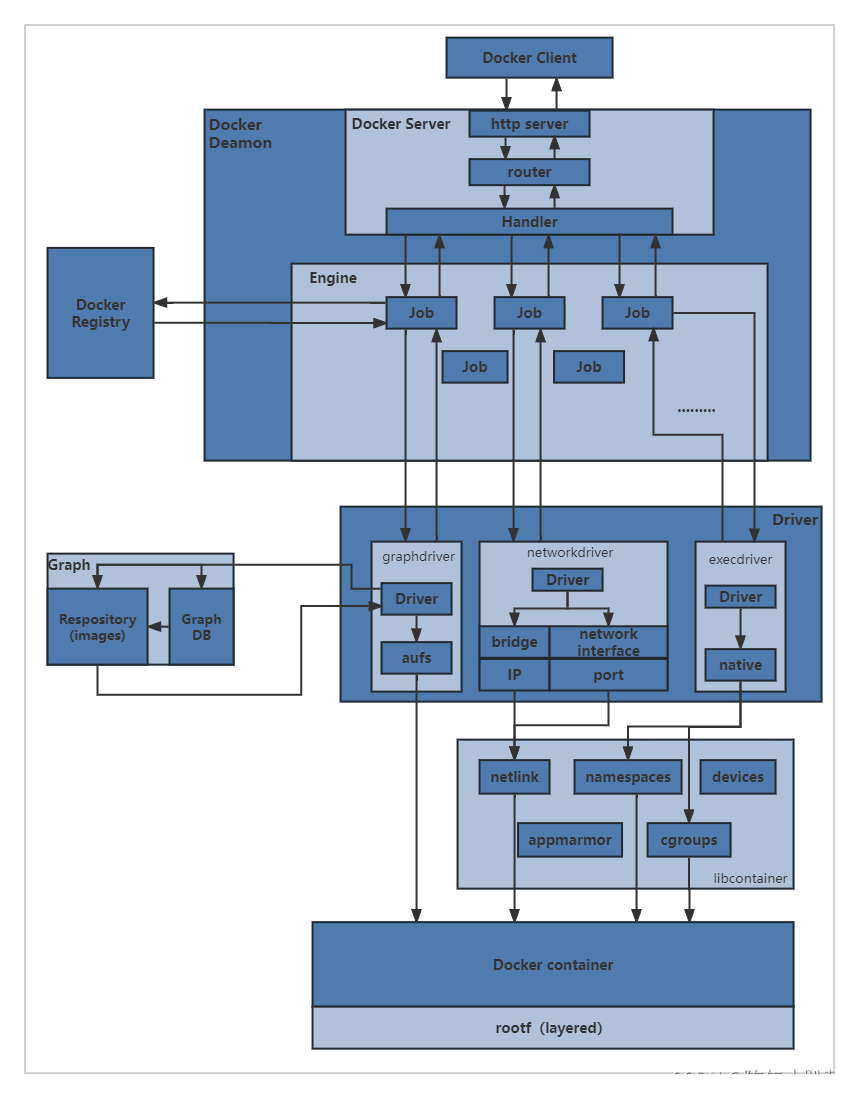
文章来源:https://blog.csdn.net/qq_35716085/article/details/135218009
本文来自互联网用户投稿,该文观点仅代表作者本人,不代表本站立场。本站仅提供信息存储空间服务,不拥有所有权,不承担相关法律责任。 如若内容造成侵权/违法违规/事实不符,请联系我的编程经验分享网邮箱:veading@qq.com进行投诉反馈,一经查实,立即删除!
本文来自互联网用户投稿,该文观点仅代表作者本人,不代表本站立场。本站仅提供信息存储空间服务,不拥有所有权,不承担相关法律责任。 如若内容造成侵权/违法违规/事实不符,请联系我的编程经验分享网邮箱:veading@qq.com进行投诉反馈,一经查实,立即删除!